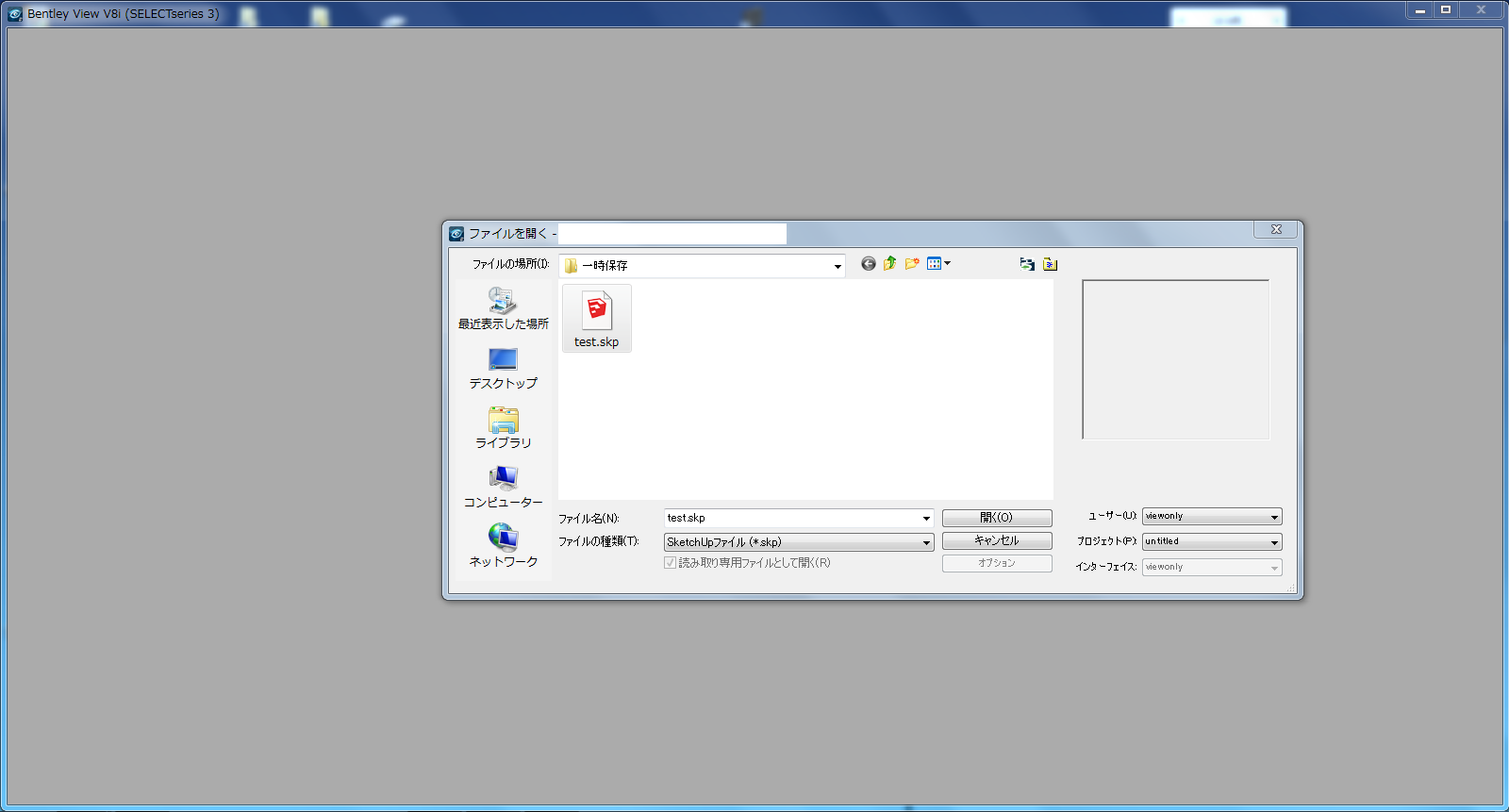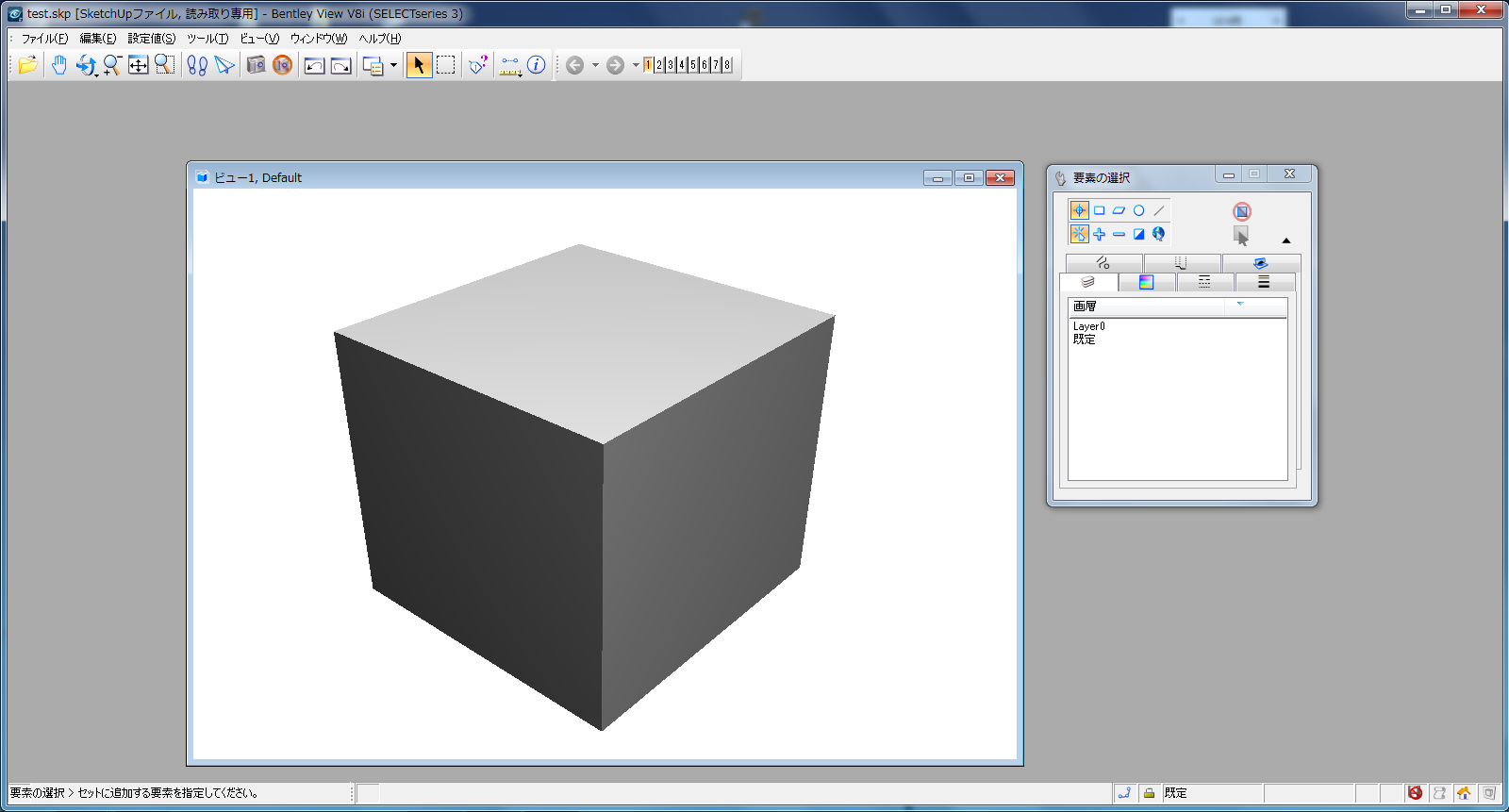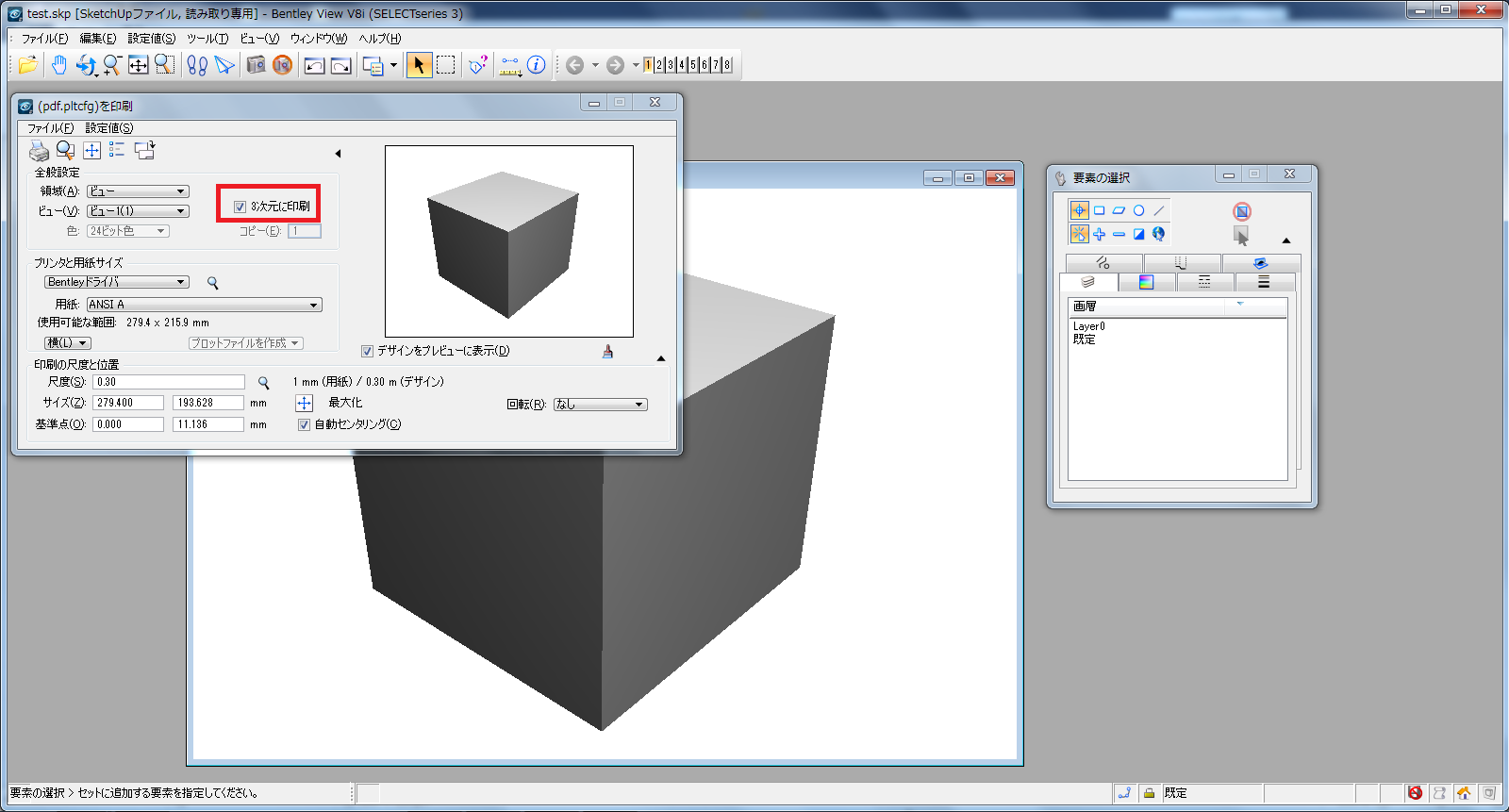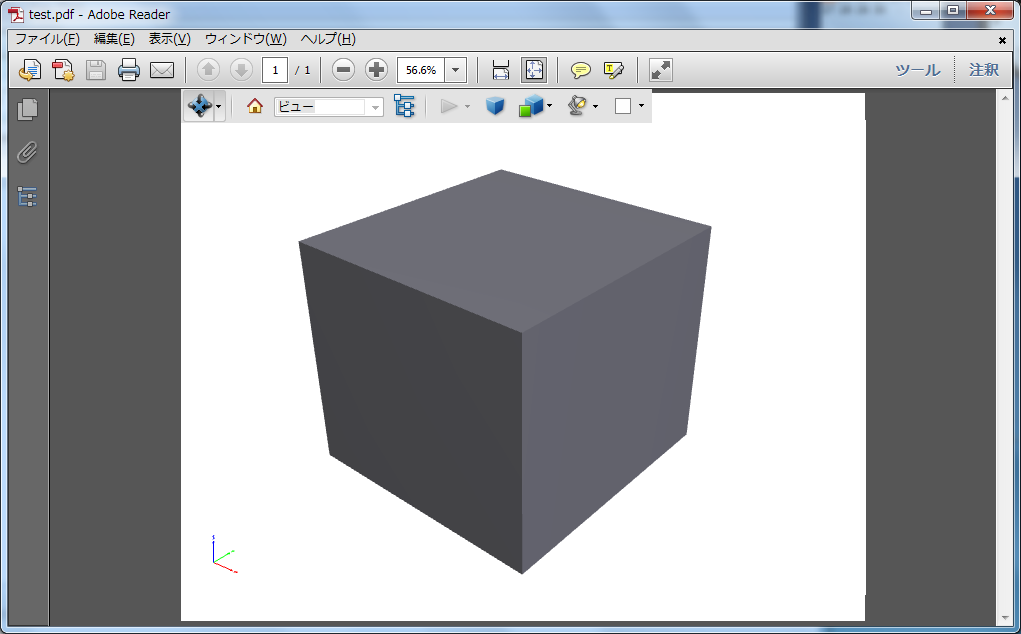3Dpdfの作成
3Dpdfの作成手順
ここでは3Dpdfへの作成についてBentley View V8iの使い方を中心に解説しています。3Dpdfの作成と言っても3Dpdfは3Dモデルデータを変換して作成するのが一般的である。そのためここでは3Dモデリングソフトである「SketchUp」で作成した3Dモデルを、3Dpdfのコンバータの1つである「Bentley View V8i」で3Dpdfに変換するという手順で作成する方法を紹介している。
それぞれのソフトについて簡単に紹介しておくと「SketchUp」とは3Dモデリングソフトの1つなのだが、少し前までは「Google SketchUp」という名前のソフトだった。GoogleEarthに3Dモデルを追加するために、GoogleEarthとの連携を強めた3DモデリングソフトとしてGoogleが開発を進めていたソフトで、気付いたらソフト名から「Google」が外れていたので現在の状況は良くわからない。操作性としては直感的にモデリングすることが可能でお手軽に3Dモデルを作成することが出来る。その分CAD等と比較すると複雑な形状を作成するには手間がかかるが、慣れてくれば大抵のことは出来る。今でもGoogleEarthとの連携機能は保持している点やギャラリーから色んなデータをダウンロードすることが可能な点等おもしろい機能も多い。
「Bentley View V8i」については「3Dpdfへの変換」のページで紹介しているので多くは説明しないが、とりあえず色々な3Dモデルデータを3Dpdfに変換できるフリーの優れたソフトである。
3Dpdfのサンプルデータの作成
SketchUpで3Dモデルを作成
まずはSketchUpでの3Dモデルの作成です。PCにインストールされていない人は「SketchUp」からインストールしましょう。
ではいよいよ3Dモデルの作成に入ります。
①SketchUpを起動すると、テンプレートの選択を初めに聞かれます。ここではとりあえず「建築ドキュメント -メートル」を選んでおきましょう。理由としては地平線といった背景があるデータだと、3Dpdfに変換した際に原点がモデルから離れてしまい操作性が悪くなるためです。
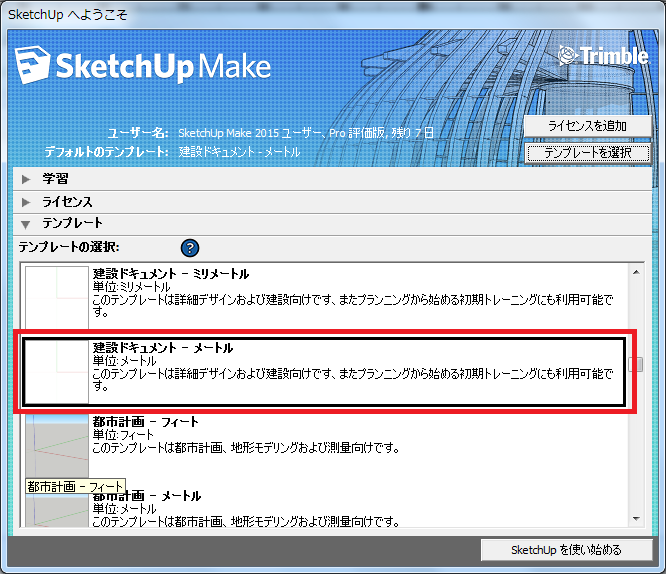
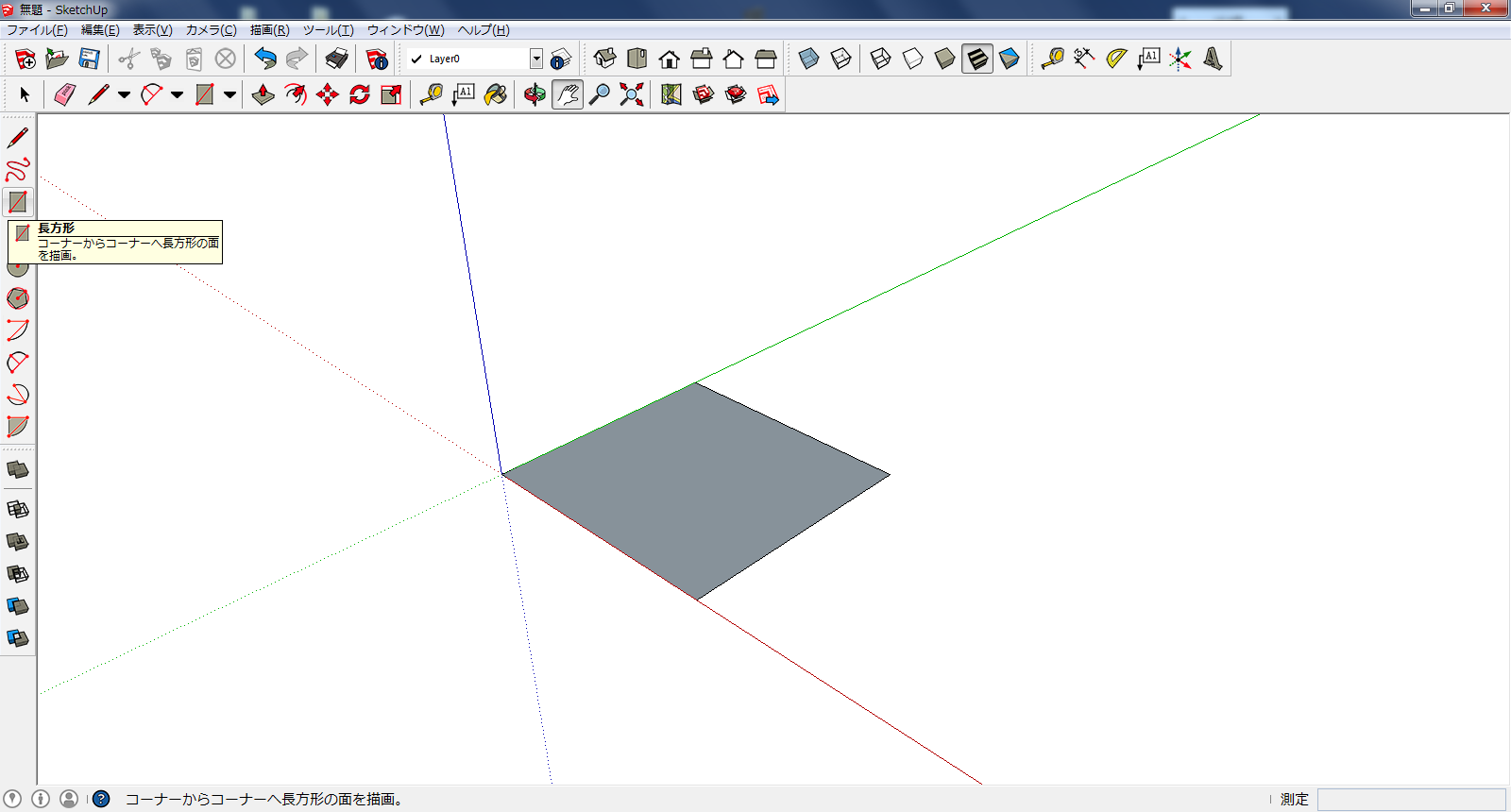
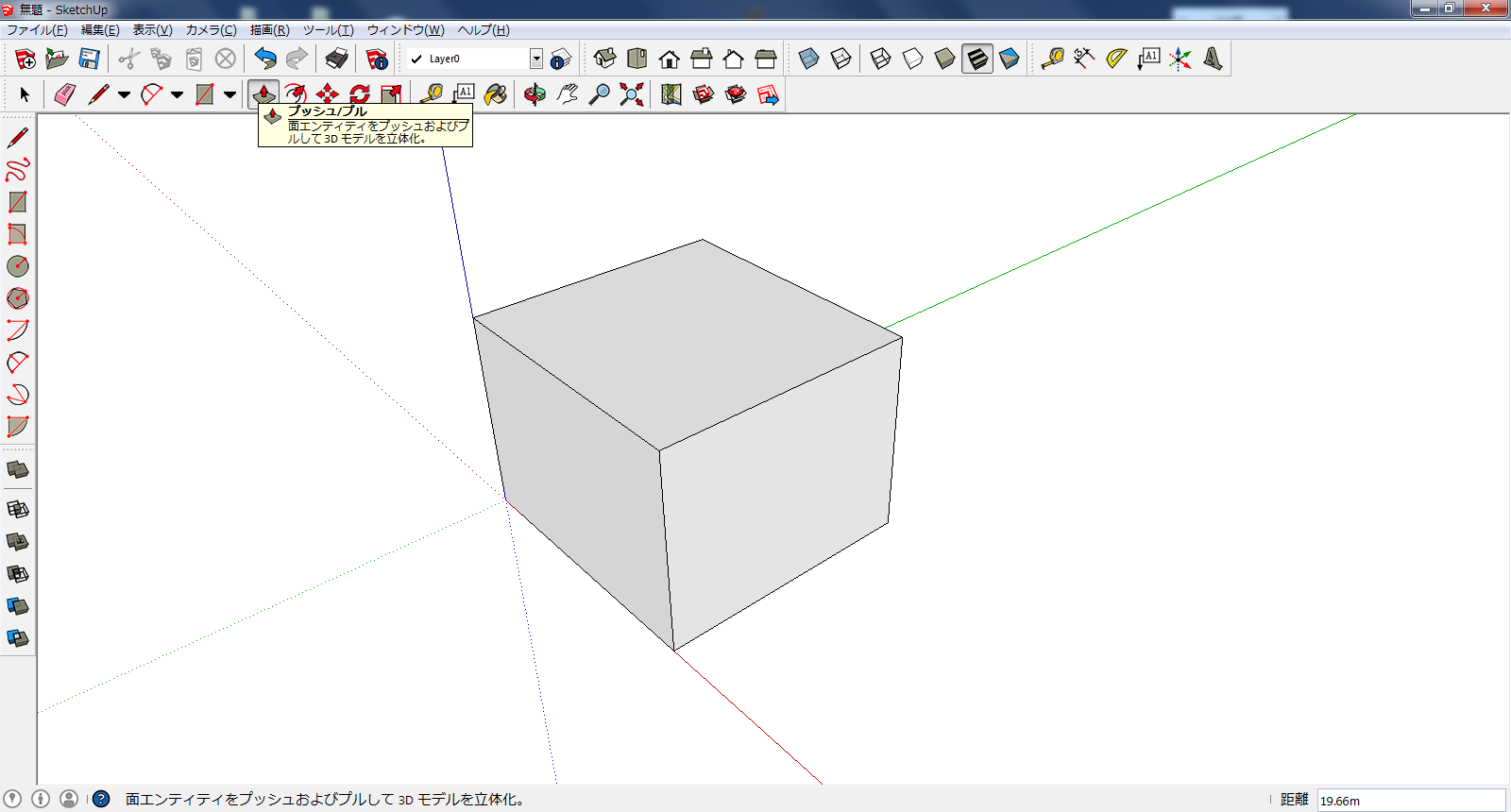
Bentley View V8iで3Dpdfに変換
では今度はSketchUpで作成したデータを3Dpdfに変換していきましょう。
①Bentley View V8iを起動すると、データの選択を聞かれるので、先ほど作成したSketchUpでのデータを選びましょう。ここでは「test.skp」という名前にしています。